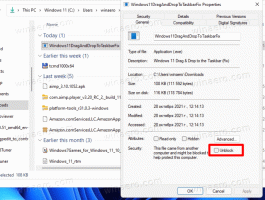Une commande courte pour supprimer toutes les applications dans Windows 10 sauf Store
Auparavant, je vous ai montré comment supprimer toutes les applications Windows 10 fournies à la fois, ou les supprimer individuellement. Vous pouvez également supprimer tout sauf le magasin en utilisant mon script PowerShell ou réinstallez l'application Windows Store si vous l'avez supprimée. Dans cet article, je vais couvrir un moyen supplémentaire de se débarrasser de toutes les applications groupées tout en gardant le Windows Store installé. Une seule commande PowerShell est tout ce dont vous avez besoin pour effectuer cette tâche. Voyons comment cela peut être fait facilement.
- Ouvrez une instance PowerShell élevée. Pour l'exécuter, ouvrez le menu Démarrer (appuyez sur Gagner sur le clavier) et tapez Powershell. Lorsqu'il apparaît dans les résultats de la recherche, faites un clic droit dessus et choisissez "Exécuter en tant qu'administrateur". Ou vous pouvez également appuyer sur Ctrl + Décalage + Entrer pour l'ouvrir en tant qu'administrateur. Il est important d'ouvrir PowerShell en tant qu'administrateur, sinon le script que vous exécutez sera échouer.

- Tapez ou collez la commande suivante :
Get-AppxPackage -AllUsers | where-object {$_.name –notlike "*store*"} | Supprimer-AppxPackageSi vous avez copié la ligne ci-dessus, recherchez les guillemets doubles autour du texte "*Store*". Ils peuvent être convertis en guillemets doubles incurvés dans le navigateur, donc la commande échouera et supprimera également le magasin! Si vous êtes sur le point de copier la commande, je vous suggère de taper les guillemets manuellement.
- presse Entrer et vous avez terminé. Toutes les applications groupées, à l'exception du Windows Store, seront supprimées.
C'est ça. Vous pouvez réinstaller l'une des applications groupées ultérieurement à partir du Store, car elles y sont toutes répertoriées. Si votre application Store est supprimée et que vous ne pouvez pas la réinstaller pour une raison quelconque, vous pouvez simplement effectuer une mise à niveau vers Windows 10 sur place pour restaurer toutes les applications intégrées.